Kako spremeniti barvo uporabniškega imena na Discord
Miscellanea / / April 02, 2023
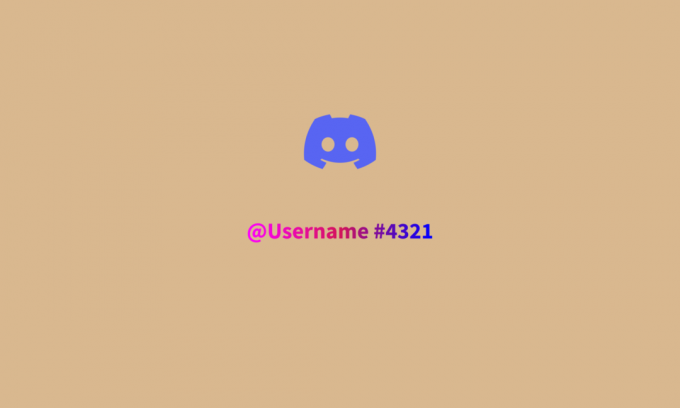
Discord je zanimiv medij, ki ljubiteljem iger ponuja priložnost, da se srečajo in povežejo z ljudmi z vsega sveta. Najboljša stvar pri platformi so njeni strežniki, kjer lahko razpravljate o igrah po svoji izbiri. Poleg tega obstaja fascinantna funkcija, ki vključuje prepoznavanje ljudi na Discordu na podlagi njihovih barv. V tem današnjem dokumentu bomo razpravljali o tem, kako spremeniti barvo uporabniškega imena na Discordu in kar je najpomembneje, kako spremeniti barvo imena na Discordu z več vlogami. Torej, brez nadaljnjega odlašanja, začnimo z dodajanjem nekaj barv uporabniškim imenom Discord.

Kazalo
- Kako spremeniti barvo uporabniškega imena na Discord
- Kdo lahko spremeni barvo uporabniškega imena na Discord?
- Kako spremeniti barvo uporabniškega imena na Discordu kot skrbnik
- Kako spremeniti barvo uporabniškega imena na Discordu z uporabo stopnjevanja
- Kako spremeniti barvo imena na Discord z več vlogami
- Kako spremeniti barvo imena na Discordu brez vlog
Kako spremeniti barvo uporabniškega imena na Discord
Tukaj boste izvedeli, kako spremeniti barvo uporabniškega imena na Discordu.
Hiter odgovor
Če želite spremeniti barvo uporabniškega imena na Discordu, sledite tem korakom:
1. Odprto Discord in se pomaknite do strežnika, kjer želite spremeniti barvo uporabniškega imena.
2. Kliknite na ikona nastavitev strežnikain izberite Nastavitve strežnika iz menija.
3. Izberite Vloge zavihek.
4. Kliknite na ikona plus da dodate novo vlogo.
5. Poimenujte vlogo karkoli želite in izberite barvo za to. To bo barva vašega uporabniškega imena.
6. Na koncu kliknite na Shrani spremembe.
Kdo lahko spremeni barvo uporabniškega imena na Discord?
Discord ima edinstveno funkcijo, kjer lahko spremenite barvo uporabniškega imena. Izbirate lahko s seznama barv, da označite svoje uporabniško ime. Vendar pa ne more vsak spremeniti barve svojega uporabniškega imena. Če želite dodati nekaj barve, morate biti skrbnik strežnika. Samo skrbniki imajo dovoljenje za spreminjanje barve uporabniškega imena in dostop do drugih funkcij strežnika. Tudi barva uporabniškega imena je odvisna od vloge osebe. Ko je vloga dodeljena uporabniku v strežniku, bo podedoval barvo, določeno posebej za to vlogo. Če torej želite posebno barvo za svoje uporabniško ime, se morate o tem pogovoriti s skrbnikom strežnika.
Kako spremeniti barvo uporabniškega imena na Discordu kot skrbnik
Kot že veste, imajo skrbniki strežnikov to posebno sposobnost, kjer lahko dodeljujejo vloge in s tem barve uporabniških imen, ki so jim priložene. Torej, če ste skrbnik strežnika in želite vlogam dodeliti barve uporabniškega imena, sledite spodnjim korakom:
1. Najprej zaženite uradno Discord spletno mesto na vašem računalniku.
2. Zdaj se prijavite v svoj račun in z desno miškino tipko kliknite svoj ime strežnika odpreti Nastavitve strežnika.

3. Nato kliknite na Vloge zavihek v levem podoknu.

4. Tukaj kliknite na Ustvari vlogo gumb.

5. Zdaj vnesite ime v IME VLOGE zavihek.

6. Potem, pod BARVA VLOGE, izberite ustrezno barvo za dodeljeno vlogo.
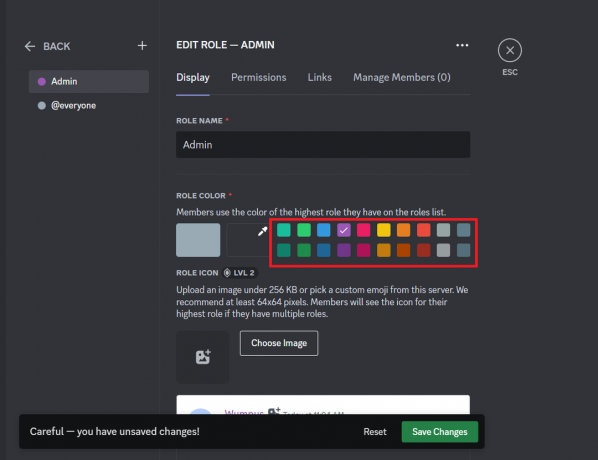
7. Zdaj kliknite na Shrani spremembe gumb.

8. Zdaj, ko ste ustvarili vlogo, jo dodelite članu strežnika.
Preberite tudi:Kako zapustiti strežnik Discord na računalniku
Kako spremeniti barvo uporabniškega imena na Discordu z uporabo stopnjevanja
Druga metoda, ki vam lahko pomaga pri spreminjanju barv uporabniškega imena, je napredovanje. To vključuje uporabo bota za nadgradnjo barve vašega uporabniškega imena, ko samodejno dosežete nekaj točk v svojem računu Discord. Obstaja veliko botov, ki jih lahko uporabite za to metodo.
Opomba: Metoda dvigovanja stopnje je primerna samo za uporabnike Discorda z nekaj točkami.
1. Dodaj a bot po vaši izbiri na vaš Discord. V internetu lahko preprosto najdete ustrezne robote za vaš strežnik Discord.
2. Naslednji, odpri bot v Discordu.
3. Zdaj vnesite svoje uporabniško ime in ime barve ki bi jih radi imeli na Discordu.
4. Nato počakajte, da bot spremeni barvo uporabniškega imena.
Kako spremeniti barvo imena na Discord z več vlogami
Če imate na strežniku Discord več članov, je mogoče spremeniti barve za vse. Barvo njihovega uporabniškega imena lahko enostavno spremenite s pomočjo naslednjih korakov:
1. Zaženi uradno Spletno mesto Discord na vašem računalniku.
2. Zdaj z desno miškino tipko kliknite ime strežnika po vaši izbiri v levem podoknu.
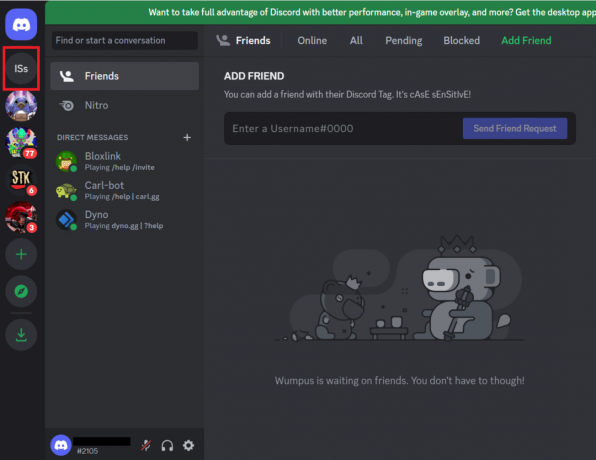
3. Nato kliknite na Nastavitve strežnika iz menija.

4. Na levem zavihku kliknite na Vloge.
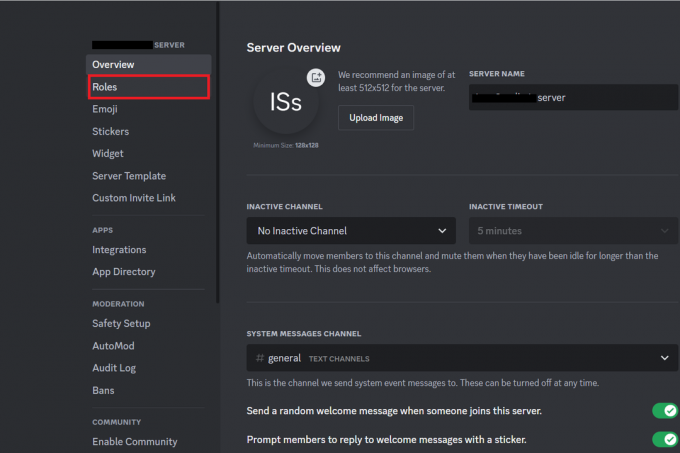
5. Nato kliknite na modro Ustvari vlogo gumb.
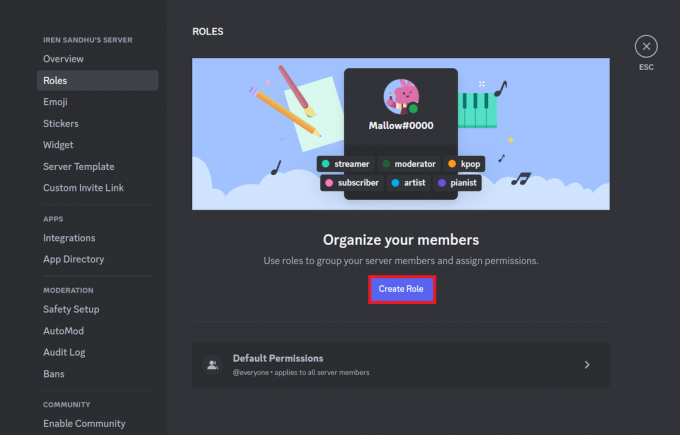
6. Nato dodelite IME VLOGE in BARVA VLOGE po vaši izbiri.
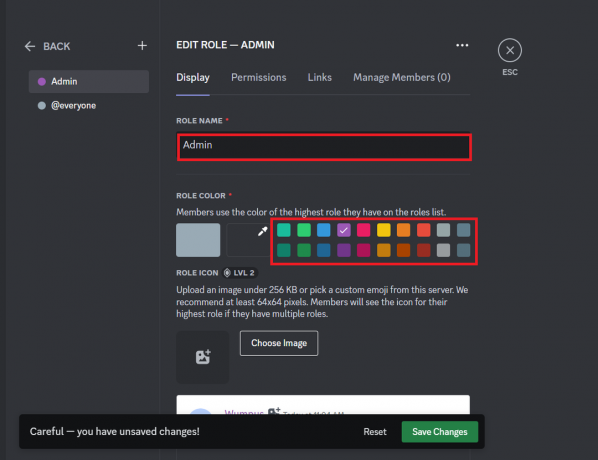
7. Ko končate, kliknite na zeleno Shrani spremembe gumb na dnu.

8. Zdaj, ko je bila vloga dodeljena z barvo, kliknite na člani zavihek pod UPRAVLJANJE UPORABNIKOV razdelek.
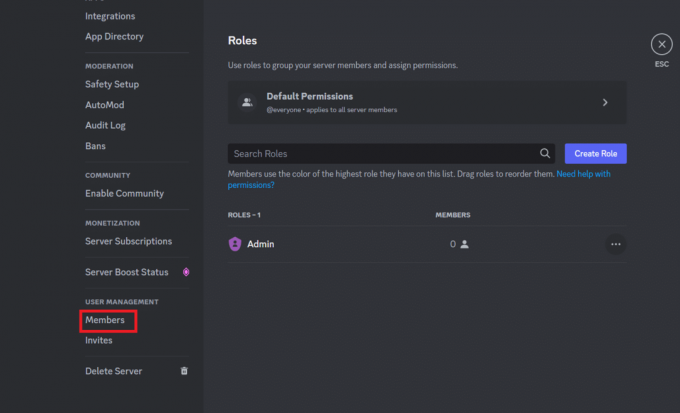
9. Nato kliknite na znak plus poleg vsakega uporabniškega imena.

10. Nazadnje jim dodelite vlogo z barvo uporabniškega imena njim.

Ponovite postopek dodeljevanja barvnih vlog uporabniškega imena več članom strežnika.
Preberite tudi:Kako utišati nekoga na Discordu kot skrbnika
Kako spremeniti barvo imena na Discordu brez vlog
Spreminjanje barv uporabniškega imena na Discordu kot skrbnik je izjemno enostavno. Več osebam na vašem strežniku lahko priročno ponudite njihovo dodeljeno barvo uporabniškega imena z zgoraj navedenimi koraki pomoči. To je mogoče le, če ste članom najprej dodelili vloge in tudi to s skrbniškimi pravicami, saj je Discord hierarhična nastavitev in bi morala biti vaša vloga višje, da se prikaže barva. Na žalost ni mogoče spremeniti barve imena brez vlog. Torej, če se sprašujete, kako spremeniti barvo imena na Discordu brez vlog, je odgovor na žalost ta, da to ni mogoče.
Pogosto zastavljena vprašanja (FAQ)
Q1. Ali je mogoče spremeniti barvo svojega uporabniškega imena, tudi če nisem skrbnik?
Ans. Na žalost lahko na Discordu spremenite barvo uporabniškega imena le, če ste skrbnik strežnika. Če pa želite spremeniti barvo svojega uporabniškega imena, ne da bi bili skrbnik, lahko prosite in zahtevate skrbnika strežnika, da vam dodeli vlogo z barvo po vaši izbiri.
Q2. Zakaj so uporabniška imena v Discordu različnih barv?
Ans. Uporabniškim imenom so v Discordu dodeljene različne barve glede na osebo in njeno vlogo. Te dodeli skrbnik strežnika, ki poskrbi za to ločite člane strežnika glede na njihovo hierarhijo. To se naredi tudi za izogibajte se zamenjavi vlog in ločite ljudi v strežniku.
Q3. Ali lahko naredim, da je besedilo videti drugače v Discordu?
Ans. ja, lahko spremenite videz besedila v Discordu. To je mogoče storiti z uporabo kodni bloki. Če želite to narediti, postavite a hrbtna palica na koncu vsake strani vašega besedila. To vam bo pomagalo dodati besedilo v novo vrsto pisave in mu bo dalo tudi temnejše ozadje, da ga boste ločili od drugih sporočil.
Q4. Ali lahko v Discordu naredim besedilno mavrico?
Ans. Narediti mavrično besedilo v Discordu je nemogoče, vendar lahko zagotovo uporabite rešitev, da dosežete to vrsto besedila. Vključuje uporabo Markdown jezik v ozadju za oblikovanje besedila. V tem bo vaše besedilo izstopalo, na primer v krepkem ali poševnem tisku. Prav tako lahko poudarite z barvo s pomočjo highlight.js funkcija.
V5. Ali lahko spremenim barvni videz Discorda?
Ans. ja, lahko spremenite barvno temo Discord z dostopom do Videza v uporabniških nastavitvah. V njem lahko izberete barvne teme po svoji izbiri, ki jih uporabite v Discordu.
Priporočeno:
- 12 najboljših agentov v Valorantu za začetnike
- Odpravite težavo z manjkajočo zgodovino klepetov ChatGPT
- Kako si ogledati profil Discord
- Kako skriti slike na Discord Mobile
To nas pripelje do konca našega vodnika kako spremeniti barvo uporabniškega imena na Discord. Upamo, da ste lahko spremenili barvo uporabniškega imena v Discordu s pomočjo podrobnejših korakov, opisanih zgoraj. Pustite nam svoje misli in več vprašanj v spodnjem oddelku za komentarje.



